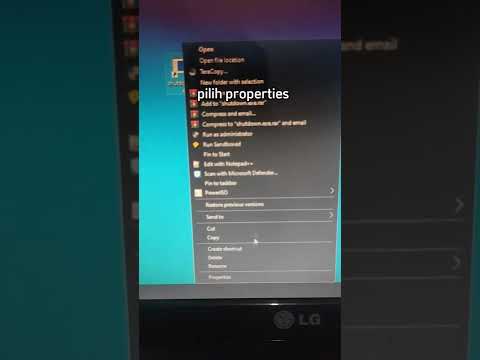Sebelumnya kami menjelaskan Anda tentang Cookie Internet dan berbagai jenis Cookie Internet. Kami juga merinci langkah-langkah yang perlu diikuti untuk memblokir atau mengizinkan Cookie Pihak Ketiga di IE, Chrome, Firefox, Opera. Dalam posting ini, kita akan melihat bagaimana caranya mengaktifkan atau menonaktifkan cookie pihak ketiga dalam Aplikasi Internet Explorer untuk Windows 8.1, menggunakan Charms PC Pengaturan Panel.
Sebelum memulai dengan kiat, mari kita lihat apa saja cookie pihak ketiga. Cookie pihak ketiga adalah sejumlah kecil teks yang disimpan di browser web Anda oleh situs web dengan nama domain, selain yang saat ini Anda kunjungi. Seringkali, layanan iklan menggunakan cookie untuk menawarkan iklan yang ditargetkan berdasarkan riwayat penelusuran dan penelusuran web Anda. Namun, mereka dapat meningkatkan kekhawatiran privasi dan beberapa mungkin ingin memblokirnya karena alasan privasi.
Mari kita lihat bagaimana Anda dapat mengaktifkan atau menonaktifkan cookie pihak ketiga di aplikasi IE, menggunakan Pengaturan Mantra panel.
Nonaktifkan cookie pihak ketiga di aplikasi IE
Jika Anda lebih suka menggunakan aplikasi IE, kemudian memblokir atau menonaktifkan cookie pihak ketiga di aplikasi explorer Internet, Anda harus mengikuti langkah-langkah yang disebutkan di bawah ini.
1. Buka Metro Anda atau Modern atau Universal Aplikasi IE dan kemudian membuka bilah Charms. Memilih Pengaturan.

2. Dalam pesona Pengaturan, pilih Pribadi tab.

3. Di Privasi, gulir ke bawah untuk mendapatkan Bagian Cookies dan atur Blokir semua cookie pihak ketiga beralih ke ON.

4. Aplikasi Internet Explorer sekarang memblokir cookie pihak ketiga.
CATATAN: Jika Anda menggunakan Windows 8 atau lebih baru, Anda memiliki versi desktop dan aplikasi Internet Explorer yang diinstal di perangkat Anda. Meskipun, IE untuk desktop dan aplikasi IE terlihat dan bekerja secara berbeda, mereka berbagi pengaturan yang sama. Oleh karena itu, jika Anda telah menonaktifkan cookie pihak ketiga di varian desktop browser, maka Anda tidak perlu mengulangi proses untuk Aplikasi Internet Explorer.